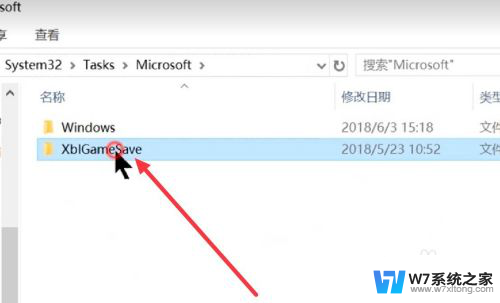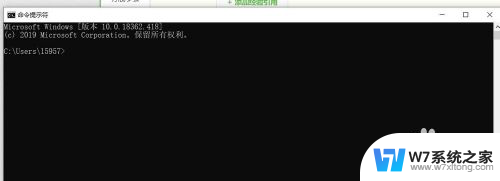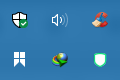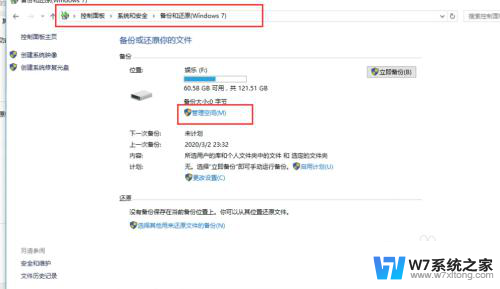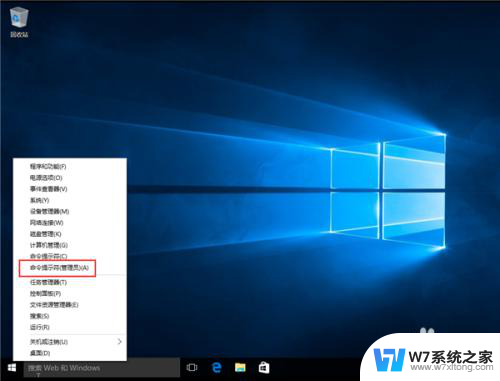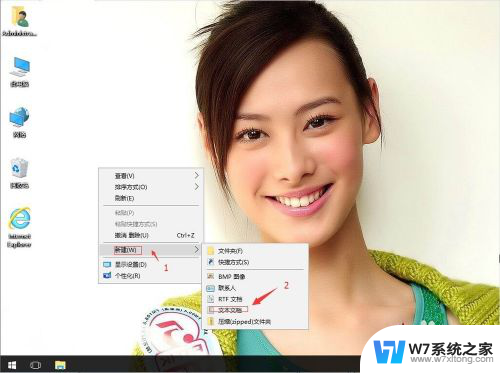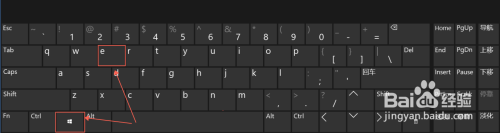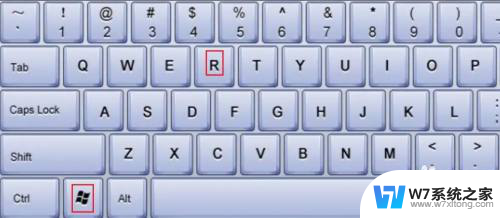win10系统txt文件自动撤销修改 win10怎么撤销删除文件
更新时间:2024-05-05 16:00:01作者:xiaoliu
Win10系统中,我们常常会在编辑文本文件时不小心删除了重要的内容,这时候就需要用到自动撤销修改的功能来恢复误删的文件,那么在Win10系统中,如何撤销删除文件呢?让我们一起来探讨一下吧。
操作方法:
1.桌面有两个文件,下面删除第二个文件。

2.按delete键或将文件拖入回收站,可以删除文件。

3.删除后只剩一个文件。

4.按下ctrl+z, 文件又出现了。可见文件删除后恢复通过ctrl+z也是有效的。

5.同理,先后删除两个或多个文件。可多次按crtl+z,依次恢复。
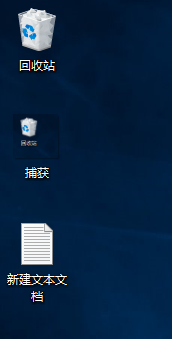
以上就是win10系统txt文件自动撤销修改的全部内容,如果您需要,您可以按照以上步骤进行操作,希望对大家有所帮助。